Apple udgav flere nye funktioner på iOS 16, hvoraf de fleste er tilgængelige, selvom du ikke får en iPhone 14. Ud over Safari var Mail en af de vigtigste apps, der modtog en betydelig opdatering.
Relateret læsning:
- Sådan bruges ordbøger i iOS 16
- En komplet guide til Apples ændringer i Safari i iOS 16
- Sådan planlægger og fjerner du e-mails i iOS 16
- Sådan fjerner du afsendelse af e-mails på din iPhone
- Sådan køber du tilpassede e-mail-domæner på iPhone med iOS 16
Hvis du vil indhente Apples nye Mail-funktioner til iOS 16, er du på det rigtige sted. Denne artikel vil give dig en gennemgang af, hvad du nu kan gøre med appen, når du har downloadet softwaren.
Påmindelser
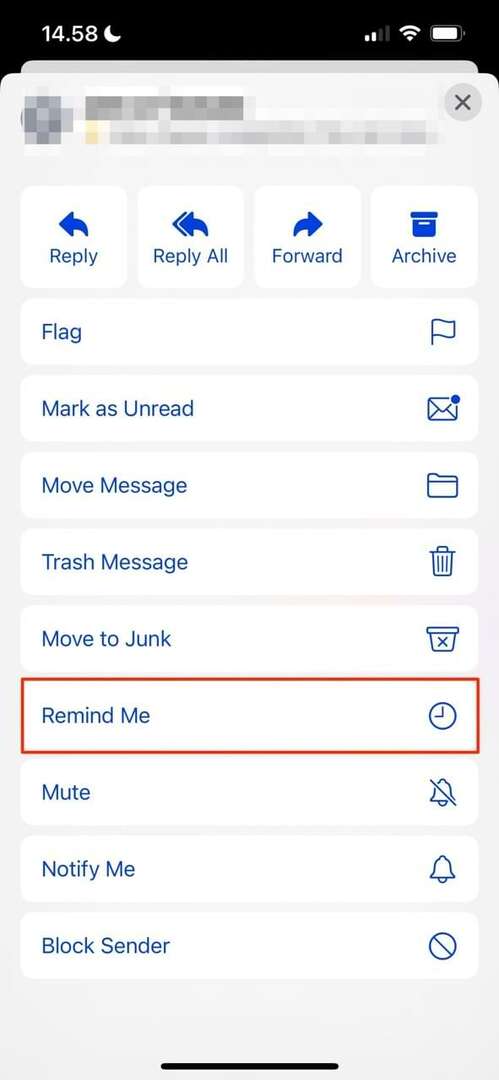
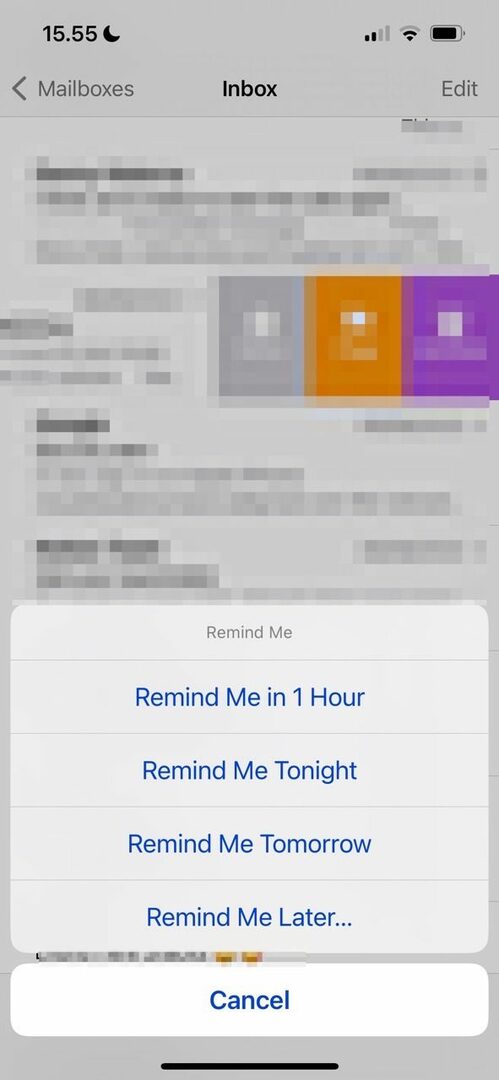
Mange mennesker har en travl livsstil i disse dage, og det er nogle gange svært at holde styr på alting. Og hvis du har åbnet en besked, er det især vanskeligt at vende tilbage til den, hvis du ikke svarer med det samme. Heldigvis har Apple introduceret en ny funktion, der vil give dig et blidt skub på et tidspunkt, der passer dig.
I iOS 16 kan du indstille en påmindelse for e-mails, du vil svare på senere. Du kan vælge, om din smartphone skal minde dig om en time, i aften eller i morgen. Alternativt kan du indstille en brugerdefineret dato og tid. Stryg til venstre på højre side af din e-mail, og vælg
Mere før du går til Mind mig om og vælge den mulighed, der passer dig bedst.Lad os se det i øjnene: mange af os har sendt en besked, som vi senere ville ønske, at vi kunne tage tilbage. For eksempel kan vi have glemt at tilføje en vigtig detalje eller bemærket en stavefejl, der skal rettes. Heldigvis er det nu muligt at fjerne en besked i Mail-appen på iOS 16.
Når du sender en e-mail i Mail-appen, kan du nemt fortryde handlingen efter opgradering til iOS 16. Du skal dog være opmærksom på, at du kun kan gøre det inden for 30 sekunder efter afsendelsen.
Når du har sendt din e-mail, vil du se en blå Fortryd Send mulighed i bunden af din app. Klik på dette, og e-mailen vender tilbage til den side, du så, mens du skrev den.
BIMI support
Brand Indicators for Message Identification (BIMI) er vigtige for at hjælpe dig med at afgøre, om meddelelser, du modtager, er legitime. Når et brand gennemgår de nødvendige godkendelsesprocedurer, vises dets logo som et profilbillede i meddelelsens forhåndsvisning.
I iOS 16 har Apple introduceret support til brands, der ønsker at bekræfte deres e-mails i denne henseende. For dig som slutbruger bør du finde det nemmere at afgøre, hvilke beskeder du modtager er mistænkelige.
Planlæg din afsendelse af e-mail


Hvis du har lidt tid, vil du måske skrive en vigtig e-mail og få den af vejen. Du ønsker dog måske ikke at sende den med det samme. Modtageren er muligvis ikke vågen, for eksempel, eller du deler måske fortrolige oplysninger, der er under embargo.
Uanset din årsag, kan du nemt planlægge dine e-mails til at sende på et tidspunkt, du foretrækker. Du kan vælge mellem et udvalg af standardindstillinger, og du har – ligesom når du sætter påmindelser – også mulighed for at vælge et bestemt tidspunkt og dato, der passer dig.
Når du skal planlægge en e-mail, skal du blot holde på den blå pil øverst til højre på skærmen. Vælg fra en af afsendelsesmulighederne nedenfor Send nu og fuldfør eventuelle nødvendige resterende trin.
Hvis du har din arbejdsmail-adresse på din iPhone, skal du muligvis følge op med kolleger og kunder ved forskellige lejligheder. Det er dog tidskrævende at gøre det – og det er en god idé at begrænse antallet af nødvendige trin.
I iOS 16 har Apple gjort det nemmere at sende beskeder til personer, du har brug for svar fra. Du vil nogle gange se en prompt kaldet Opfølgning når du åbner en e-mail. Derfra kan du klare resten.
Det er værd at bemærke, at opfølgningsfunktionen ikke er tilgængelig på alle e-mails. Så i nogle tilfælde skal du muligvis stadig sende en opfølgning manuelt.
Glem ikke vigtige detaljer


Har du nogensinde sendt en e-mail og straks indset, at du glemte at inkludere en vigtig information? Hvis ja, vil du være glad for at vide, at Apple har forsøgt at hjælpe dig med at minimere, hvor ofte dette sker i iOS 16.
I den seneste version af iOS vil du modtage meddelelser, hvis din telefon registrerer, at din besked er ufuldstændig. For eksempel, hvis din enhed indser, at du har bedt brugeren om at åbne en vedhæftet fil, vil du se en pop op-meddelelse, hvis du har glemt at inkludere denne.
Du vil også modtage meddelelser, hvis du glemmer at inkludere en emnelinje til din e-mail, sammen med flere andre ting. Hvis du ser en af disse vises, kan du rette op på problemet, før du forsøger at sende din besked igen.
Bemærk, at denne funktion kun er tilgængelig på engelsk og fransk i skrivende stund i september 2022.
Søg rettelser
Hvis du prøver at lede efter noget i Mail-appens søgelinje, er det almindeligt at skrive forkert. Og hvis du gør det, kan du muligvis ikke finde den specifikke besked, du ønskede. På samme måde kan du gå glip af det, du leder efter, hvis du bruger et andet ord. Heldigvis er Mail-appen blevet bedre i denne henseende til iOS 16.
Når du bruger Mail-appens søgefunktioner, vil din enhed rette forkert stavede ord. Desuden vil du finde beskeder med synonymer.
Ligesom den tidligere nævnte funktion er søgerettelser kun tilgængelige på engelsk og fransk.
Søgeforslag

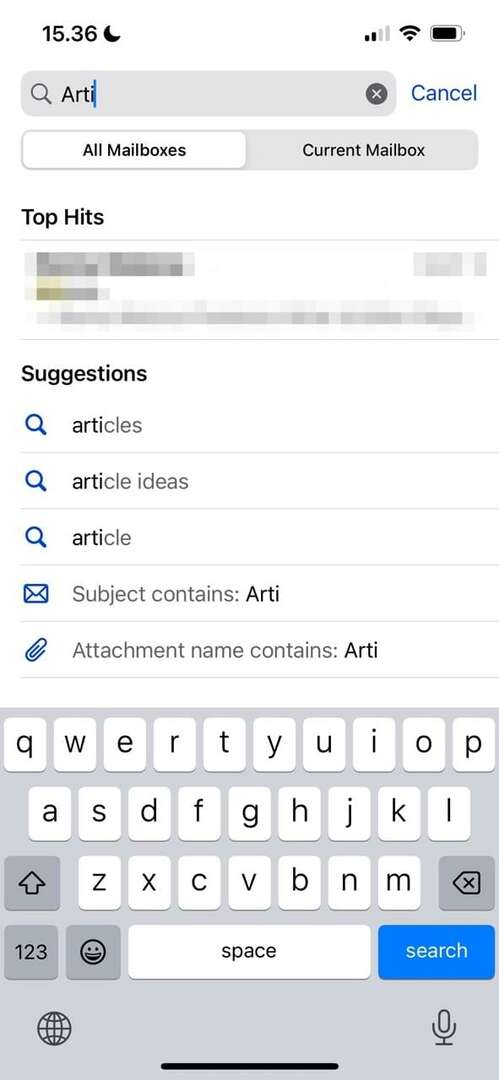
Nogle gange giver det, du søger efter, ikke præcis det, du ledte efter. I iOS 16 får du nu mulighed for at bruge søgeforslag – hvilket giver dig en større chance for at finde netop den besked, du ønsker.
Når du søger efter beskeder i Mail-appen, vil du se forskellige forslag vises. Eksempler omfatter specifikke termer sammen med vedhæftede filer og emnelinjer. Dine muligheder vises under fanen Forslag.
Forhåndsvisning af linket indhold
Når du engagerer dig med en e-mail, vil du sikkert gerne se, hvad der er på en webside, før du klikker på linket. Og i iOS 16 har Apple gjort det nemmere for dig at interagere med eksterne sider.
E-mail-marketingfolk har mulighed for at tilføje omfattende links til beskeder, hvilket betyder, at iPhone-brugere nu kan få en forhåndsvisning af, hvad de vil se, hvis de klikker på et link. Fremover kan du forvente at se flere af disse, når du bruger Mail-appen fremover.
Masser af spændende funktioner i Mail-appen på iOS 16
Apple har udført en af sine vigtigste eftersyn på Mail-appen til iOS 16. Mens mange brugere følte, at det var lidt af en eftertanke før, har appen flere funktioner, der kan overbevise dig om at bruge den som din primære postmetode.
Selvom du kun er en afslappet bruger, er muligheden for at fjerne beskeder og indstille påmindelser om, hvornår du skal svare, tiltalende. I mellemtiden vil mere avancerede søgefunktioner gøre det nemmere at finde det, du leder efter.
Med tiden ville vi ikke blive overrasket over at se, om Apple udvidede mange af sine introduktioner til Mail-appen til iOS 16. Men selv nu er der masser at blive begejstret for.

Danny er freelanceskribent, der har brugt Apple-produkter i over et årti. Han har skrevet til nogle af de største teknologipublikationer på nettet og har tidligere arbejdet som intern skribent, før han skar sin egen rute. Danny er vokset op i Storbritannien, men skriver nu om tech fra sin skandinaviske base.